如果你喜欢我的文章,希望点赞👍 收藏 📁 评论 💬 三连支持一下,谢谢你,这对我真的很重要!
最近需要给长辈置换一下手机,在有限的预算内,经过多次比较发现还是小米的硬件配置更好一些,最后也是下单了小米。
在 2022 年,Android 系统对手机权限的进一步限制,一些过往的卡顿问题都得到了一定的解决。但是在国内的定制版 Android 机上,和原生 Android 系统还是多了一些特色的东西:
- 无处不在的系统级广告,诱导用户点击/误触,从而去跳转/下载 APP
- “不小心下载” 的 APP,占用宝贵的内存/硬盘资源,拖慢手机速度
- 国内特色的航母级 APP,一个 APP 占几个 G 的硬盘,有些小而美的应用甚至几十个 G
上面的三个问题中,前两个可以通过一定的努力解决大部分,第三个大家都没得选只能硬抗。本文就是聚焦于「关闭 MIUI 无处不在的广告」这个话题的。
虽然 MIUI 一直有 ADUI 的称呼,但是个人身处这个行业也能表示理解:
小米把硬件上的利润压到了最低,赚不到钱就要从其他路子上想办法,只能不停的“加点儿广告怎么了”
废话不多说,我们直接开始。
本文成文于 2022.09,使用的是 MIUI 13.0.4 版本,随着时间的推移,其它版本 MIUI 可能有操作不一致的情况,这点需要读者注意。一、通过常规手段关闭广告推送
1.1 关闭系统广告
MIUI 的许多内置应用(例如 天气、万年历、音乐)和系统级页面(例如桌面文件夹)上都会推送一些贴片广告,诱导用户观看和点击。
可能用户反馈过于激烈,2019 年年末某个版本更新中,新增了「一键关闭系统广告」的功能。这个开关也很好找,我们直接进入「设置」,然后在搜索框里输入「系统广告」,然后点击进入新页面,把「系统工具广告」这个开关关上即可。
我们可以通过「查看涉及应用列表」查看涉及的 APP,然后去相关 APP 里查看是否去掉广告,如果部分广告还没有去除,我们还可以参考这篇文章:当我们谈论系统广告的时候,还有哪个国内定制 UI 是无辜的?,手动关闭广告。
这时候其实已经关闭大部分的系统广告了,但是有些内置应用还是有不少关不了的广告,下面我举例说明一下。
小米浏览器主页会推送很多新闻,经常会引起首页卡顿和不必要的误触。这时候我们可以进入「浏览器设置」->「主页设置」,选择「简洁版」,然后再把「宫格位推送」开关关掉;退回到浏览器主页后,再点击右上角,按需求要把「快捷网址」和「全网热榜」关掉,最后就能得到一个干净的主页。
小米视频里面有取消不掉的金币任务,诱导你去安装 APP。实际上在某音某手的存在下,其它的视频 APP 都是没必要的。所以我们可以通过「小米视频设置」->「其它」,关闭「在线服务」,这样它就只会老老实实的播放本地的视频,不会加那么多乱七八糟的视频流信息了。
小米音乐有两个服务模式,一个是「QQ 音乐模式」,一个是「小米音乐模式」,用户可以二选一。
「QQ 音乐模式」非常的轻量,只有QQ音乐的核心功能。如果有在线听音乐的需求,这个模式还是蛮不错的,可以保留。
「小米音乐模式」也有在线听音乐的功能,但是和小米视频一样,也有关不掉的广告。所幸它也有关闭「在线内容服务」的能力,如果没有在线听音乐需求(或有别的选择),可以关闭在线服务,让它只用于本地音频播放。
其它 APP 也可以按以上思路,通过一些设置关闭广告,我就不一一列举了。
1.2 调整桌面交互逻辑
现在的手机操作系统,不管是 Android 还是 iOS,在系统桌面上都有类似的功能:桌面下滑可以打开全局搜索页,桌面左滑可以进入摆放着工具小组件的负一屏。
在 MIUI 上,除了这个「左滑」和「下滑」,还多了一个「上滑」:会打开一个类似于今日头条的页面,用于推送每日新(guang)闻(gao)。
实际上这三个功能使用频率很低而且很容易误触,最重要的是它们和 iOS 不一样,不是集成到系统里的,而是独立的开了三个 APP,会占用宝贵的内存空间,所以我这里对它们也进行了禁用。
- 关闭内容中心:进入「设置」,搜索「桌面上滑」,进入新页面后把「桌面上滑」修改为「无」
- 关闭全局搜索:进入「设置」,搜索「桌面」,进入新页面后关闭「桌面搜索框」开关
- 关闭负一屏:进入「设置」,搜索「桌面」,进入新页面后关闭「智能助理」开关
关闭后就可以防止误触打开相关的 APP 了,后续我们还可以使用技术手段卸载相关 APP。
1.3 关闭系统升级提醒
小米因为盈利问题,和其它的手机厂商相比,不怎么能招到高水平的 Android 开发者,所以导致每次 MIUI 升级都会引起一系列不可控的 BUG。而且升级系统后,有可能会初始化之前的去广告配置,所以最好还要禁止系统升级。
关闭系统升级提醒的配置也很麻烦,这里我建议直接看 小米手机关闭通知栏系统更新提示 这篇教程,写的很详细,但是我设置下来发现,在手机 WI-FI 连接的时候,还是会检索更新,大家可以试一试,说不定有用呢。
二、谨慎选择/安装 APP
2.1 极速版 APP 不极速
现在很多大型 APP 都搞了极速版子应用,例如某音/某度/某手极速版,听上去感觉像是原 APP 的精简版,去应用市场一看,安装包也要比正常版小很多,感觉安装上后可以享受一个清爽的应用。
如果是这么想的那就大错特错了,首先安装包看着那么小,实际上只是障眼法,这些极速版 APP 基本都会在启动后把少的体积一兆不差的下载回来。那极速版到底是个啥?
极速版这个名字及其有误导性,我认为改成「赚钱版」更直白一些。极速版应用已开始就是抄的「趣头条」,专注于下沉市场,拿刷手机看广告随手赚钱的噱头吸引一部分用户使用 APP,增加 APP 的覆盖率和每日活跃度。所以说这些 APP 不但不极速,还多了很多广告,直接和本文「去广告」的目的相冲突,所以这些 APP 都是不能安装的。
2.2 不要轻易升级 APP
个人建议,一些非金融类的 APP 是不要频繁升级的。因为到目前为止,移动互联网的红利基本都没有了,现在的几大山头应用的功能和定位都是非常稳固的,相应的他们的核心功能也是比较稳定的。所以日常的 APP 更新,一般都是维护一些边边角角的绣花功能,所以说「非必要不升级」。
三、adb 卸载系统内置 APP
上面两节的内容都是普通用户就可以甄别和修改的,本节的内容就要费一些功夫了。
Android 的权限等级,可以简单的分为 3 个部分:
- 用户权限:就是普通用户的权限,安装/卸载 APP,修改一些系统配置等,算最低等级的权限
- 开发者权限:顾名思义,就是开发手机 APP 的开发者可以控制的权限,相比用户权限,它的可配置内容更多一些
- ROOT 权限:Android 的最高权限,你可以对你的 Android 系统做任何操作,危险又强大
我们在「用户权限」下能做的事情已经做的差不多了,「ROOT 权限」开启困难且门槛很高,不是熟手很容易把手机搞坏了(也就是俗称的「变砖」),所以我们可以打开每个 Android 系统都内置的「开发者权限」,进一步优化 MIUI。
我们第一步要打开手机本身的开发者权限,具体的操作可以参考这篇文章:小米手机开发者选项和USB调试打开步骤。
开启开发者选项和 USB 调试后,我们需要准备一根数据线和一台电脑(Mac Win 都可),然后可以参考这几篇文章:
确保安装好 ADB 后,就可以利用命令行工具卸载内置 APP 了。
小米预装的 APP 可以看这个列表:MIUI 预装软件列表(含系统组件),可以对照着删除
3.1 千万不能卸载的内置 APP
虽然拥有了开发者权限可以删除大部分的 APP 了,但有两类 APP 千万不能删除,删掉后手机就死机报废了。
一类是小米核心品牌相关的 APP,例如小米账户,小米云服务。这些 APP 都算小米核心品牌,小米公司是不会让人轻易动的。经过网上的搜索和前人的趟坑,以下的 APP 是千万不能删的:
com.miui.cloudservice (小米云服务)
com.xiaomi.account (小米账户)
com.android.updater (系统更新)
com.miui.cloudbackup (云备份)
com.xiaomi.market (应用市场)第二类是手机基础功能 APP,例如相机,蓝牙,短信,电话等功能。这些功能也没什么广告,删除后可能会引起一系列诡异的问题,甚至会变砖,所以这类 APP 也是不能删的。
规避以上种类的 APP 后,我们就可以进入卸载环节了。
3.2 卸载广告内置组件
MIUI 有个非常恶心的环节,那就是它们会在 APP 启动的时候自动加一个启动屏广告。如果 APP 本身就有启动屏广告,那你就得同时看两份广告(双倍的快乐)。
好在这些广告是用以下两个独立的 APP 贴上去的,可以放心卸载(中文名极具迷惑性,但英文名暴露了一切):
com.miui.analytics(Analytics)
com.miui.systemAdSolution(智能服务)卸载后就不会有多余的贴片广告了。
3.3 卸载快应用
快应用的初衷是好的,各大手机厂商学习微信小程序(或者说迫于微信小程序压力),提供了一种轻量级的软件模式,免于用户安装大而臃肿的 APP。但是在 Android 生态下,快应用已经演化成「广告启动器」,动不动给你搞个弹窗广告。具体的吐槽可以看这个视频:手机厂商联合推出的快应用,为何成了广告启动器?
具体到 MIUI,主要是下面这两个 APP,卸载了就清静了:
com.miui.hybrid(快应用服务框架)
com.miui.hybrid.accessory(智慧生活)3.4 卸载低频 APP
一般 Android 手机激活后,会预装很多的 APP,一般可以分为四大类:
- 系统级应用:比如说电话,短信,相机。之前也说了,这类 APP 不能删除,删了会有死机危险
- 品牌级应用:例如小米账户、应用市场这一类。因为涉及到小米公司的核心品牌和公司定位,虽然看上去很烦,但是也不能删
- 扩展型应用:有备忘录、天气、计算机、音乐、语音助手这类 APP。特点是功能较为基础能力较为单一,一般都是小米自身开发的,用来扩展系统功能,可删可不删。如果没啥广告,其实留着也没事儿
- 预装型应用:一般有某度、某音、某手等国内厂商应用。这些应用都是给小米交了钱的,所以能占个坑位。这些一看就是商业 APP 的应用放心删,全删了问题也不大
预装应用删完后,我们就可以慢慢对「扩展型应用」进行卸载了。
在「1.1 关闭系统广告」一节中,我们禁用了桌面广告三巨头,但是只是隐藏了入口,如果想做的更干净一些,可以把下面这三个内置 APP 干掉:
com.miui.personalassistant(智能助理,也就是负一屏)
com.miui.newhome(内容中心)
com.android.quicksearchbox(搜索)还有很多 APP 可以删除,这里我建议打开「设置」->「应用设置」->「应用管理」,对照着已安装的列表,只要不是危险应用,看着不顺眼就删。
如果还是害怕删错,可以参考一下这篇文章列举出的应用列表:MIUI 系统应用的广告植入是不是太过分了?,我针对这篇文章还补充了一些可以删的 APP:
com.milink.service(投屏)
com.xiaomi.mirror(MIUI+_Beta版)
com.xiaomi.ab(电商助手)
com.miui.contentextension(传送门)
com.miui.mishare.connectivity(小米互传)
com.miui.voicetrigger(语音唤醒)上面的工作做完后,基本上就能拿到一个清爽的 MIUI 了。
四、安装跳广告插件
上面的几个步骤都是针对 MIUI 的,但是很多从应用商店安装的 APP 本身也有广告,例如启动开屏广告,应用内活动弹窗广告等等。得益于 Android 的开放环境,我们可以安装「李跳跳」这个跳广告插件,让它帮忙自动跳过广告。
4.1 安装李跳跳
这个只要关注开发者的微信账号「大小姐李跳跳」,然后后台随便回复个内容就能拿到安装包。我这里直接贴出来了:
李跳跳 apk 下载 -> 网盘,密码 1233
截止到成文为止(2022-09-28),跳广告的版本是「派大星 2.0.1」版本,下载后根据引导安装即可。个人建议直接开成后台常驻,避免系统误杀。
安装后的效果可见视频(原长 5s 的广告直接跳过了):
<video width='200px' loop="loop" autoplay src="https://image-1255652541.cos.ap-shanghai.myqcloud.com/uPic/litiaotiao.mp4"></video>
4.2 李跳跳 with auto.js
李跳跳的默认配置基本是可以跳过所有的开屏广告了,如果想进阶使用(例如跳过各种烦人的红包/活动/升级/青少年模式弹窗),就需要参考一下这篇进阶文:李跳跳进阶指南。
看完后如果要获取控件 id 和 bounds(进阶文中均有解释),可以通过一个 APP——auto.js 来获取,然后可以参考这篇文章:利用autojs获取控件信息 获取相关控件信息并录入到李跳跳 APP 内,保存成功就生效了。
auto.js apk 下载 -> 网盘,密码 1233
五、总结
一顿折腾下来,我觉得 Android 真是成于开放也败于开放。过于松散的权限系统让很多 APP 肆无忌惮,也给了各个厂商魔改加广告的能力,这让 Android 生态一直摆脱不了「卡顿」二字;但是另一方面 Android 的可玩性也非常高,像李跳跳这种非常方便的自动化跳广告软件在 iOS 上是绝对搞不出来的。最后还是希望 Android 向好的方向发展,给普通人带来更好的用户体验。
如果你喜欢我的文章,希望点赞👍 收藏 📁 评论 💬 三连支持一下,谢谢你,这对我真的很重要!
欢迎大家关注我的微信公众号:卤蛋实验室,目前专注前端技术,对图形学也有一些微小研究。
原文链接 👉 🤖️ 如何逐步关闭 MIUI 无处不在的广告:更新更及时,阅读体验更佳
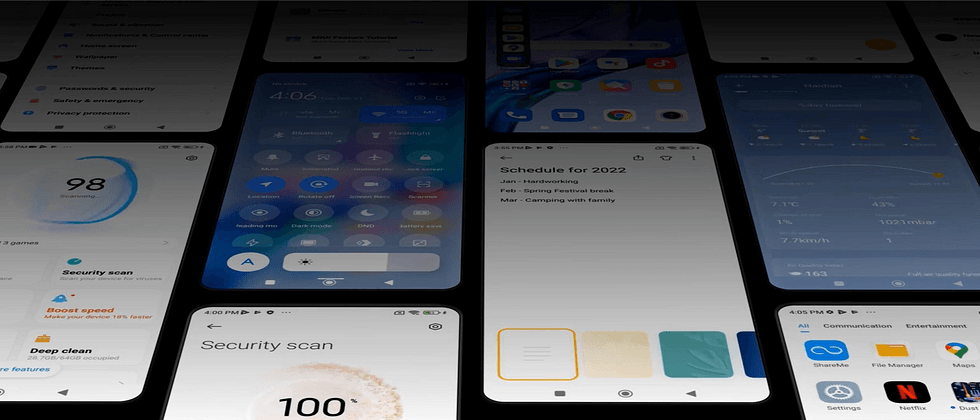






**粗体** _斜体_ [链接](http://example.com) `代码` - 列表 > 引用。你还可以使用@来通知其他用户。